如何在 WordPress 中向所有註冊用戶發送電子郵件
已發表: 2022-06-20您想向 WordPress 網站上的所有用戶發送電子郵件嗎?
如果您有一個用戶可以註冊的會員網站,您可能希望通過電子郵件向他們發送公告、促銷或新聞通訊。
在這篇文章中,我們將向您展示如何向 WordPress 用戶發送電子郵件。
但首先,讓我們談談通過電子郵件發送整個郵件列表(也稱為群發電子郵件)的真正含義。
什麼是群發電子郵件?
群發電子郵件是指您向收件人列表發送相同的電子郵件。 常見的群發電子郵件類型包括時事通訊、公告、產品更新和促銷。
如果您的客戶在您的 WordPress 網站上註冊,則可以直接從您的 WordPress 向他們發送大量電子郵件。
但是,從 WordPress 運行電子郵件營銷活動並不是一個好習慣(如下所述)。
不過,如果您更喜歡將 WordPress 用於您的電子郵件活動,我們有一個分步教程來解釋整個過程。
如何向 WordPress 用戶發送電子郵件
準備好向 WordPress 用戶發送電子郵件了嗎? 只需按照以下步驟開始。
在本文中
- 1.安裝WP Mail SMTP
- 2. 使用郵件服務連接 WP Mail SMTP
- 3. 安裝發送用戶電子郵件插件
- 4. 向所有 WordPress 用戶發送電子郵件
- 為什麼你應該避免使用 WordPress 進行電子郵件活動
讓我們潛入水中。
1.安裝WP Mail SMTP
首先,我們需要確保您要發送的電子郵件能夠成功發送給所有訂閱者。
為此,我們建議在您的站點上安裝 WP Mail SMTP。 WP Mail SMTP 使您能夠將您的 WordPress 站點與郵件服務連接起來。 這樣,您的電子郵件始終會出現在收件人的收件箱中。
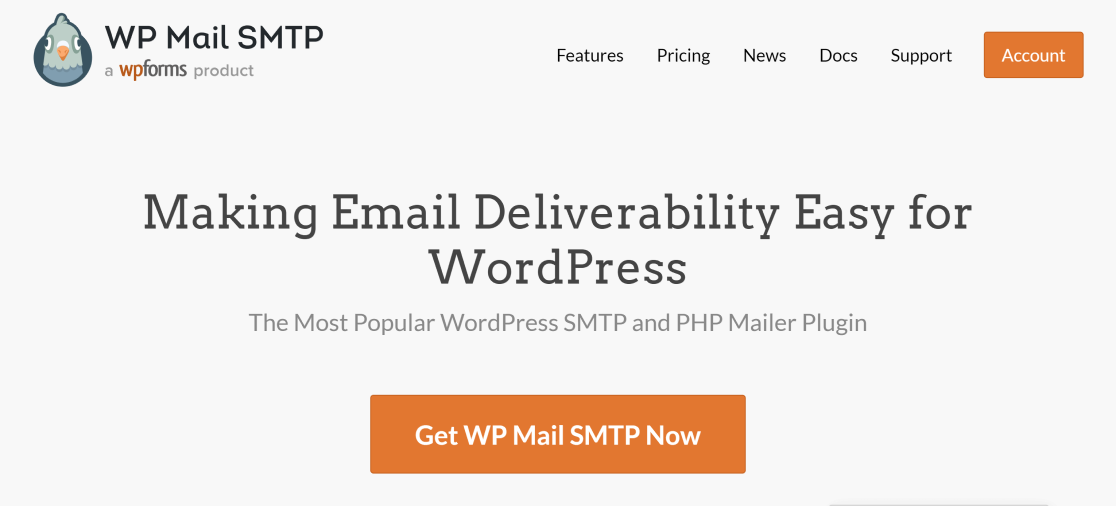
要獲取此插件,請參閱本指南,了解如何在您的站點上安裝 WP Mail SMTP。
在您的網站上激活插件後,請轉到下一步。
2. 使用郵件服務連接 WP Mail SMTP
要使 WP Mail SMTP 正常工作,您需要配置站點設置,以便所有電子郵件都通過 SMTP 服務器正確路由。
WP Mail SMTP 使這非常容易。 安裝並激活它後,WP Mail SMTP 設置嚮導將啟動以指導您完成此過程。
如果嚮導沒有自行啟動,請轉到WP Mail SMTP » 設置。 然後,單擊郵件部分下的啟動設置嚮導。
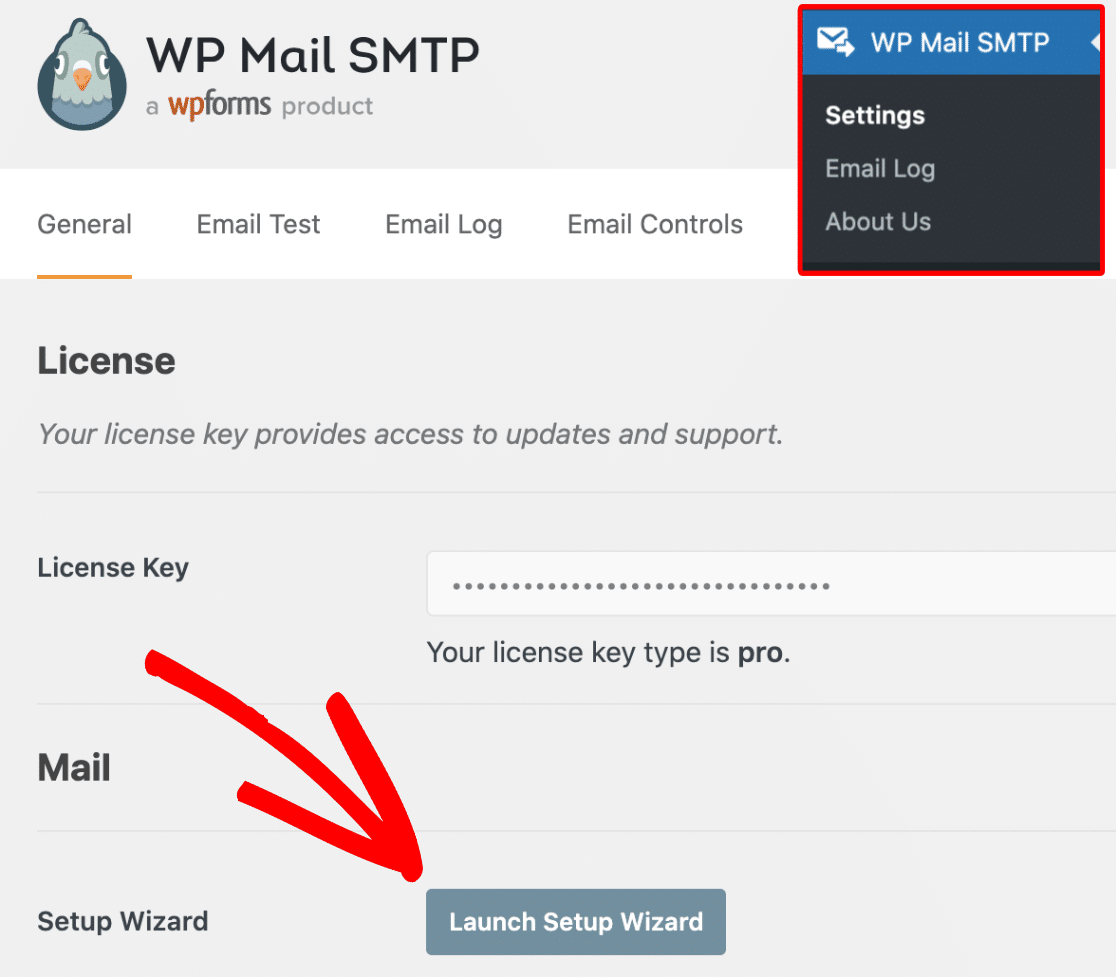
當嚮導啟動時,它會要求您選擇一個郵件程序來連接您的 WordPress 網站。
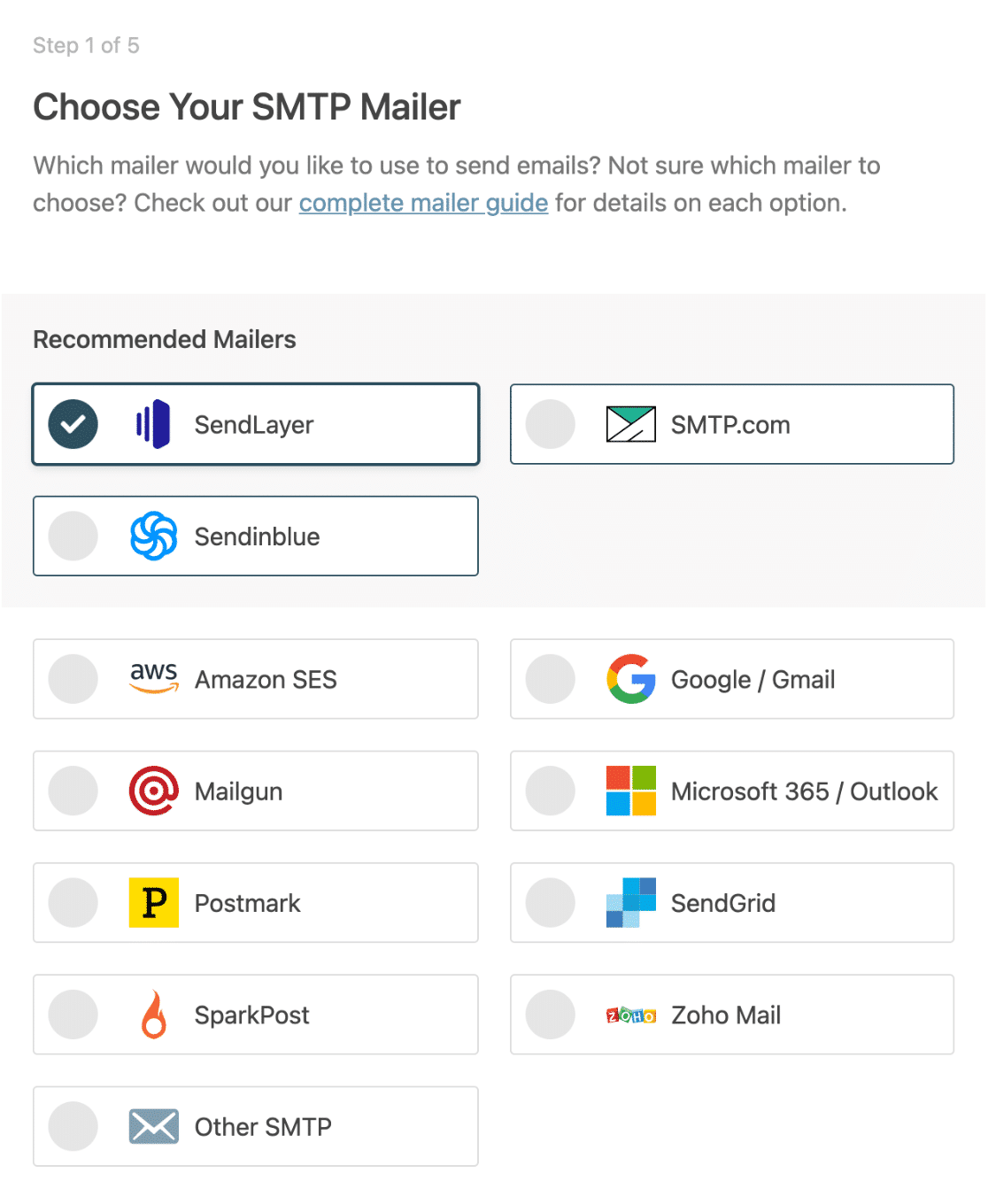
我們最推薦的郵件服務是 SendLayer,因為它易於使用且價格實惠。 選擇 SendLayer,然後單擊Save and Continue繼續。
現在,您需要提供 API 密鑰和其他詳細信息來配置 WP Mail SMTP 與 SendLayer 的集成。 有關說明,請參閱使用 WP Mail SMTP 設置 SendLayer 的本指南。
該嚮導現在將發送一封測試電子郵件,以確保您的配置設置正確。 如果一切順利,請進行下一步。
注意:您需要有一個帶有經過驗證的電子郵件域的 SendLayer 帳戶,以便將其添加為 WP Mail SMTP 中的郵件程序。 本指南在 SendLayer 中授權您的域詳細解釋了分步過程。
3. 安裝發送用戶電子郵件插件
在您的網站上準備好 WP Mail SMTP 後,它將確保來自 WordPress 網站上所有插件的電子郵件可靠地發送而不會出現問題。
但是您仍然需要一個插件來編寫這些電子郵件並選擇您的收件人。 最簡單的 WordPress 插件稱為發送用戶電子郵件。
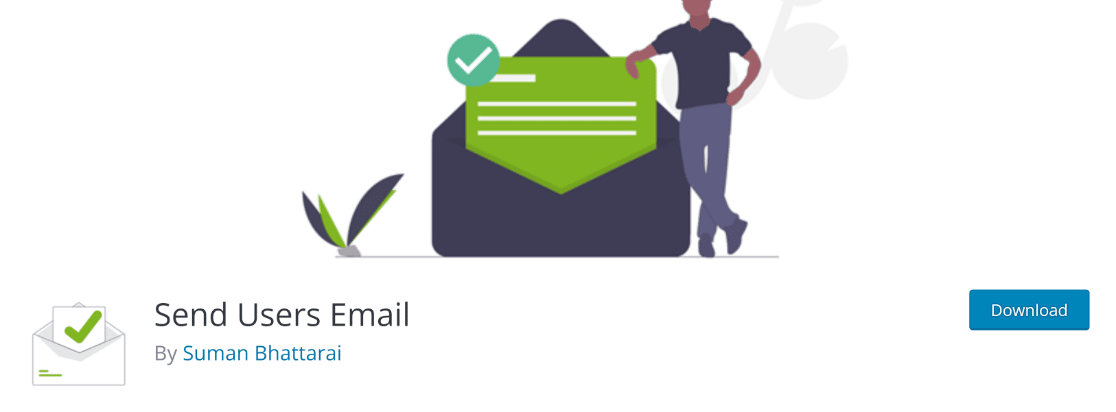
在您的站點上安裝發送用戶電子郵件。 如果您不知道如何操作,請參閱本指南安裝 WordPress 插件。
在您的站點上安裝並激活插件後,轉到下一步也是最後一步。
4. 向所有 WordPress 用戶發送電子郵件
從您的 WordPress 儀表板中,導航到電子郵件給用戶»電子郵件角色。

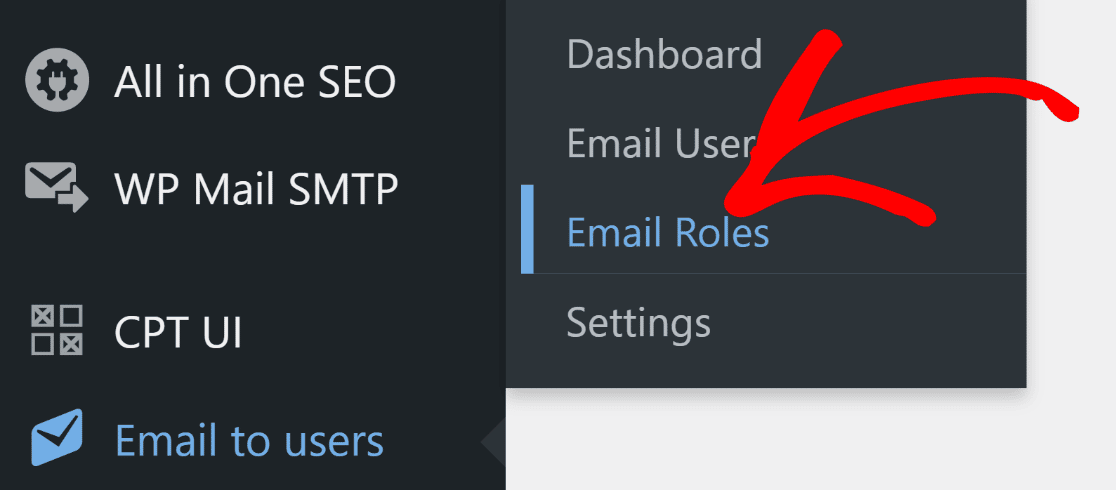
這將引導您進入電子郵件編輯器屏幕。 在這裡,您可以編寫電子郵件的主題,通過分配給他們的 WordPress 角色選擇收件人,並撰寫電子郵件正文的消息。
要將電子郵件發送給您的註冊訂閱者,請選中訂閱者旁邊的框。
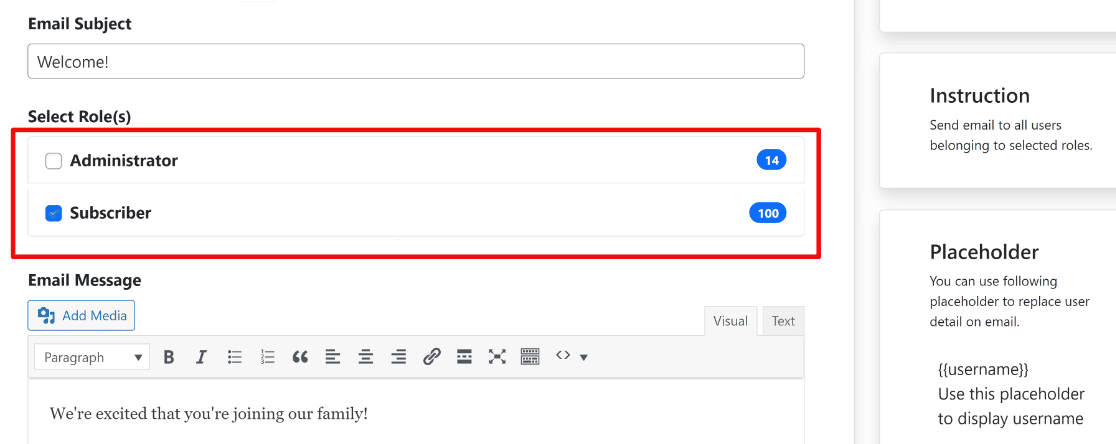
您也可以按角色(例如管理員、作者、編輯等)自由選擇其他 WordPress 用戶組。
完成後,單擊發送消息。

這樣做會將您的電子郵件信息發送給您的所有 WordPress 訂閱者。
也可以單獨選擇您希望向其發送電子郵件的用戶,而不是通過電子郵件大量發送您的整個列表。
為此,請轉到向用戶發送電子郵件 » 向用戶發送電子郵件。 在此屏幕上,您將看到 WordPress 網站上每個註冊用戶的列表。 通過選中收件人姓名旁邊的框來選擇收件人。
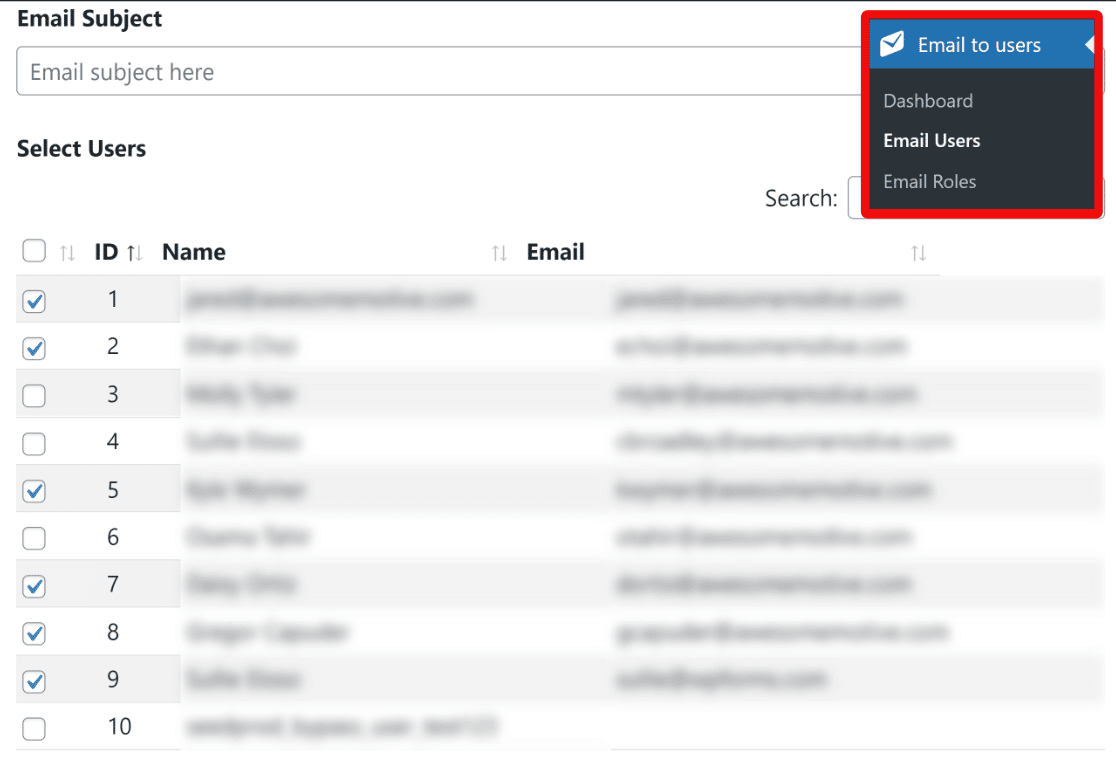
您可以像以前一樣撰寫電子郵件主題和正文。 選擇收件人並編寫電子郵件後,單擊發送消息以發送電子郵件。

這將向您單獨選擇為收件人的 WordPress 用戶發送電子郵件。
就是這樣! 您現在知道如何向您的 WordPress 網站上的所有註冊用戶或僅向您單獨選擇的那些收件人發送電子郵件。
但在我們完成這篇文章之前,我們想提醒您,依靠 WordPress 進行電子郵件營銷活動通常不是一個好主意……
為什麼你應該避免使用 WordPress 進行電子郵件活動
雖然技術上可以使用 WordPress 使用 WP Mail SMTP 和 Send Users Email 等插件進行電子郵件營銷,但這不是推薦的做法。
以下是您不應依賴 WordPress 進行電子郵件營銷的幾個原因:
- 功能限制: WordPress 並非旨在有效處理大量電子郵件。 由於您使用 WordPress 的電子郵件功能由您的主機而不是專用郵件服務控制,因此它們對您的電子郵件量施加了更嚴格的限制。 因此,您在發送大量電子郵件時可能會面臨相當大的延遲,您的託管服務提供商甚至可能會完全阻止您的電子郵件。
- 基本電子郵件設計:使用 WordPress,除非您了解一些高級編碼,否則很難設計帶有圖形元素的視覺吸引力電子郵件。 另一方面,專用的電子郵件營銷工具使設計具有專業外觀的電子郵件變得超級簡單。
- 缺乏高級功能:像 MailerLite 這樣成熟的電子郵件營銷服務為您提供了許多優化電子郵件營銷的工具。 其中包括 A/B 測試、自動化工作流程、高級受眾細分規則和分析。 使用 WordPress,您無法像電子郵件營銷服務一樣靈活地試驗或分析您的電子郵件。
由於這些原因,使用 MailerLite、Constant Contact、Sendinblue 等電子郵件營銷服務或任何其他評價很高的工具是一個更好的決定。
這就是我們今天為您準備的全部內容! 您現在可以毫無問題地向 WordPress 用戶發送電子郵件。
接下來,在 WordPress 中創建 MailerLite 表單
即使我們不建議從 WordPress 發送時事通訊,您仍然可以使用 WordPress 表單作為列表構建策略的關鍵部分。
WPForms 允許您創建 MailerLite 時事通訊註冊表單,自動將聯繫方式發送到您的 MailerLite 帳戶。 這樣,您可以使用 WordPress 擴大您的電子郵件列表,然後從 MailerLite 運行您的電子郵件活動。
WordPress 和第三方工具之間的集成可以極大地提高您的業務效率。 有關想法,請參閱我們關於頂級 WordPress 營銷自動化插件的指南。
立即創建您的 WordPress 表單
準備好修復您的電子郵件了嗎? 立即開始使用最好的 WordPress SMTP 插件。 WP Mail SMTP Elite 包括完整的白手套設置並提供 14 天退款保證。
如果本文對您有所幫助,請在 Facebook 和 Twitter 上關注我們以獲取更多 WordPress 提示和教程。
